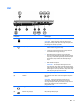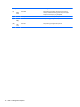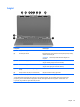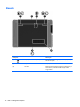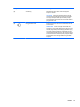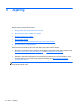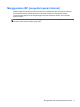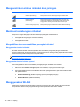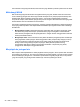HP Notebook User Manual - Linux
Menyambung ke WLAN yang ada
1. Pastikan perangkat WLAN aktif.
CATATAN: Untuk informasi tentang cara mengenali lokasi tombol nirkabel dan lampu nirkabel
pada komputer, lihat
Mengenal komputer pada hal. 4.
2. Klik ikon Koneksi Jaringan pada area notifikasi, di ujung kanan bilah tugas.
Daftar jaringan nirkabel yang tersedia ditampilkan di bawah Wireless Networks (Jaringan
Nirkabel).
3. Klik jaringan nirkabel yang dikehendaki.
Jika jaringan tersebut adalah WLAN yang diproteksi, Anda akan diminta memasukkan kode
keamanan jaringan. Masukkan kode, kemudian klik OK untuk melengkapi proses
penyambungan.
CATATAN: Untuk menyambung ke jaringan yang tidak terdeteksi secara otomatis, klik ikon
Koneksi Jaringan lalu pilih Connect to Hidden Wireless Network (Sambungkan ke Jaringan
Nirkabel yang Tersembunyi). Masukkan informasi ESSID lalu set parameter enkripsi.
CATATAN: Jika tidak ada WLAN yang ditampilkan, dan jaringan Anda tidak tersembunyi,
berarti Anda berada di luar jangkauan perute atau titik akses nirkabel.
Jika jaringan untuk tujuan penyambungan tidak ditampilkan, klik kanan ikon Koneksi Jaringan
pada area notifikasi, di ujung kanan bilah tugas, kemudian klik Edit Connections (Edit Koneksi).
Mengonfigurasi WLAN baru
Perangkat yang diperlukan:
●
Modem pita lebar (DSL atau kabel) (1) dan layanan Internet kecepatan tinggi yang dibeli dari
ISP (penyedia layanan Internet)
●
Perute nirkabel (dibeli terpisah) (2)
●
Komputer nirkabel (3)
Ilustrasi di bawah ini menunjukkan contoh instalasi jaringan nirkabel yang tersambung ke Internet.
CATATAN: Beberapa modem kabel dilengkapi perute internal. Untuk mengetahui apakah
diperlukan perute terpisah, hubungi ISP Anda.
CATATAN: Saat mengonfigurasi sambungan nirkabel, pastikan komputer dan perute nirkabel telah
disinkronisasi. Untuk mensinkronisasi komputer dan perute nirkabel, matikan komputer dan perute
nirkabel lalu hidupkan kembali.
Seiring pertumbuhan jaringan, komputer nirkabel dan komputer berkabel lainnya dapat dihubungkan
ke jaringan untuk mengakses Internet.
Menggunakan WLAN 19